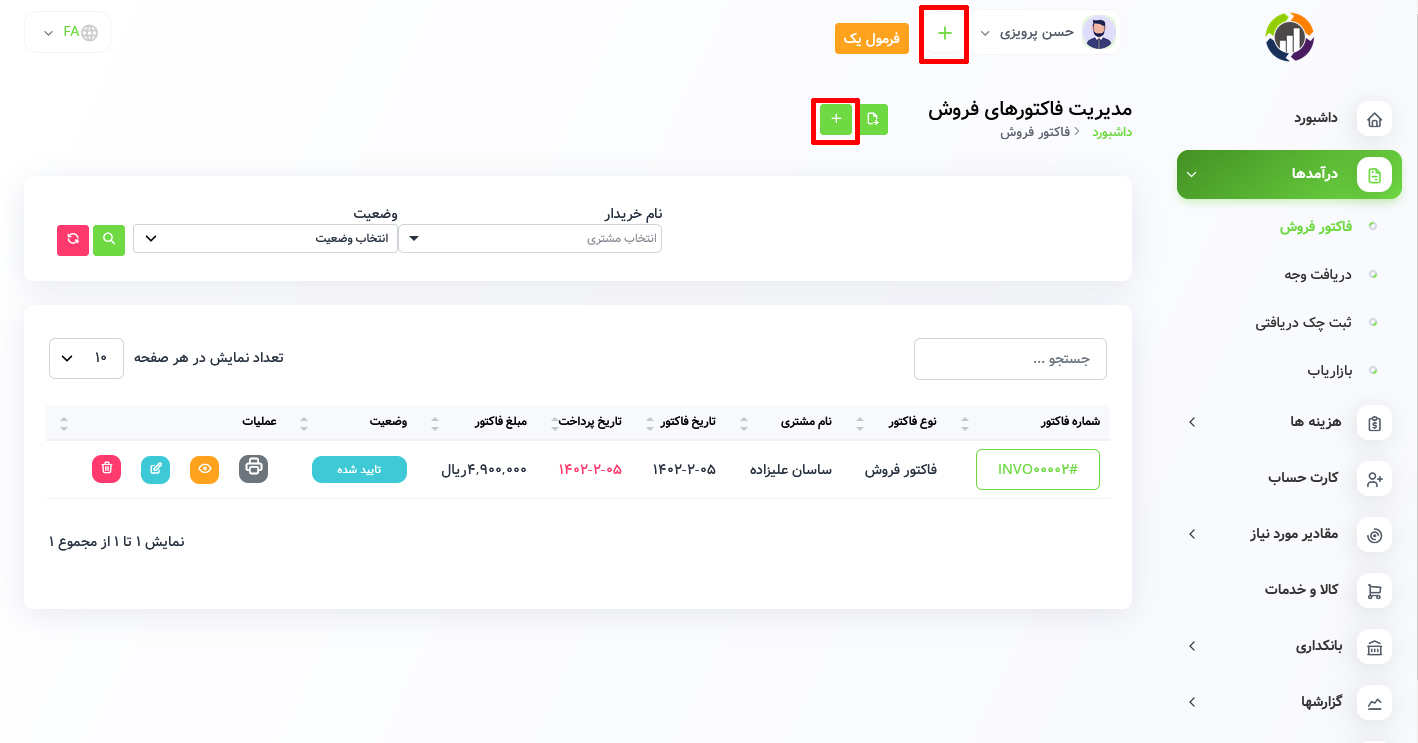
بعد از وارد شدن به صفحه ایجاد فاکتور فروش جدید با صفحه ای مانند تصویر بعدی مواجه خواهید شد که باید قسمت های مختلف آن را به صورت کامل پر نمایید. بخش اول این فرم مربوط به اطلاعات مشتری ای است که به او فروش انجام شده و قسمت دوم این فرم انتخاب محصولات مورد نظر است. در این قسمت شما می توانید دو نوع فاکتور برای خود ایجاد نمایید فاکتور فروش و فاکتور برگشت از خرید که باید ابتدا در قسمت مقادیر مورد نیاز >> دسته بندی ها این نوع فاکتور های را بسته به نیاز خود ایجاد نمایید, که البته در آموزشهای قبل اشاره کرده ایم. بعد از پر کردن همه قسمتهای فرم ثبت را بزنید تا فاکتور ذخیره شود.
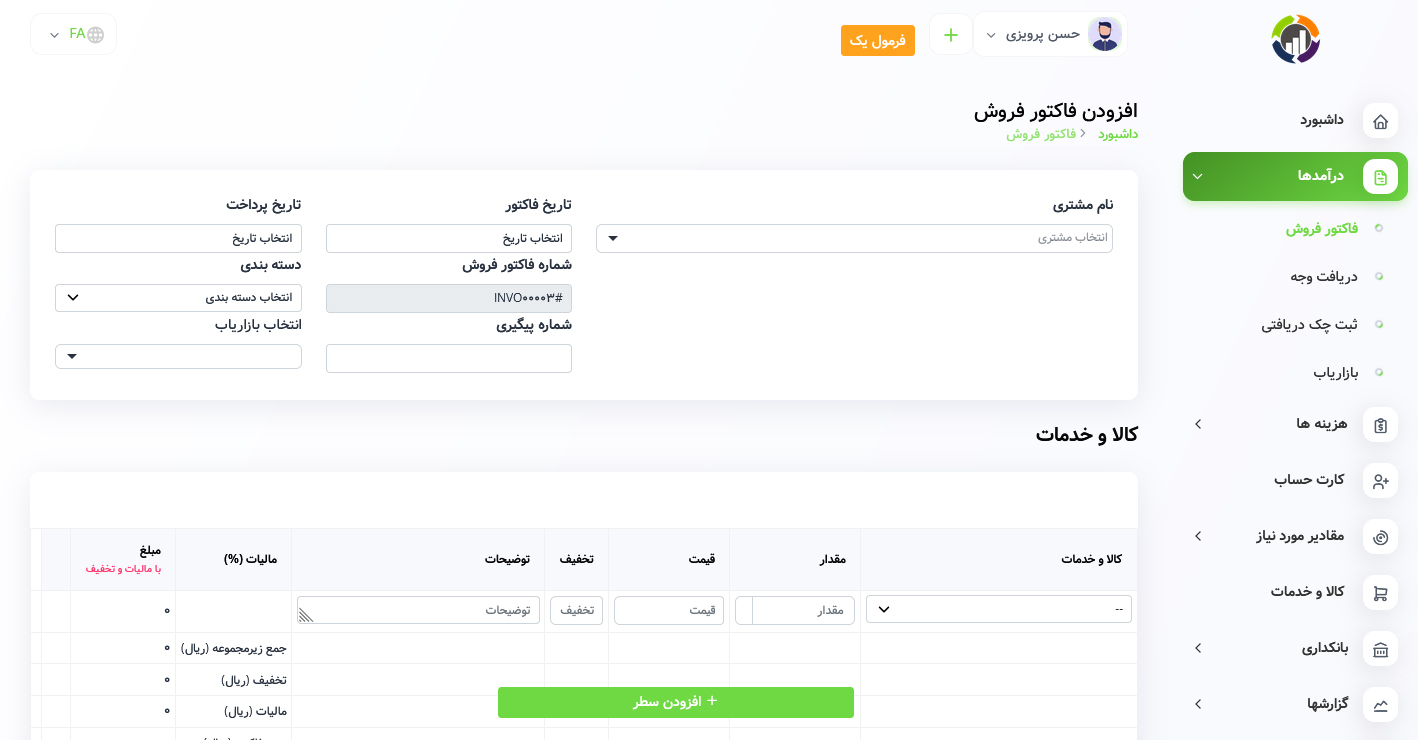
باید توجه داشته باشید که فاکتور بعد از ثبت به صورت پیش فاکتور می باشد و برای تغییر وضعیت آن به فاکتور اصلی بعد از ثبت باید وارد صفحه فاکتور شوید که در تصویر بعدی می توانید نحوه آن را ببینید. بعد از اینکه همه موارد فاکتور تایید شد و از آن مطمئن شدید می توانید وضعیت آن را به فاکتور اصلی تغییر دهید. در صفحه فاکتور چند بخش وجود دارد که به آن خواهید پرداخت.
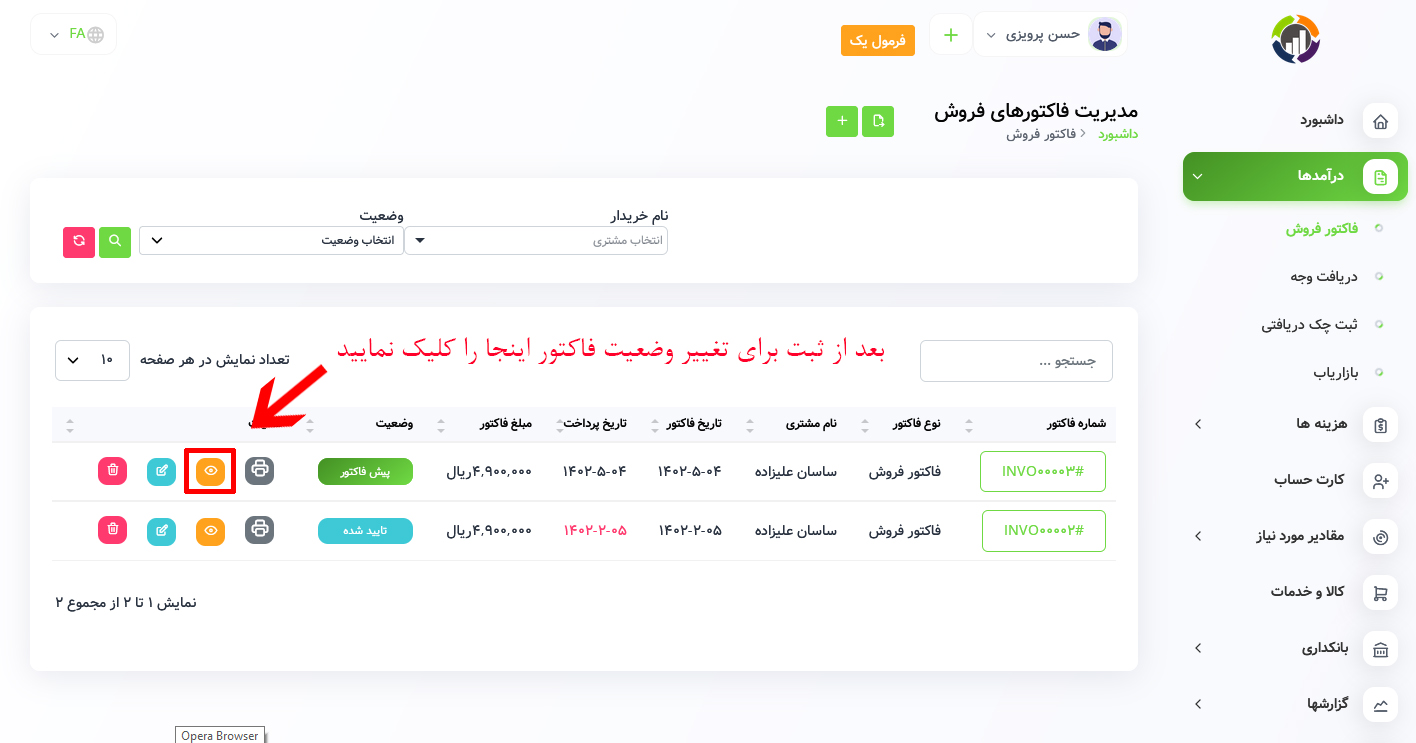
در قسمت بالایی صفحه تاریخ فاکتور , وضعیت تایید فاکتور و وضعیت مالی فاکتور را می بینید. بعد از اینجا از تایید فاکتور توسط مشتری اطمینان حاصل کردید می توانید همان طور که در تصویر زیر می بیند با زدن دکمه تایید , پیش فاکتور را به فاکتور اصلی تغییر وضعیت دهید تا در بخش های مختلف مالی ثبت سند شود.
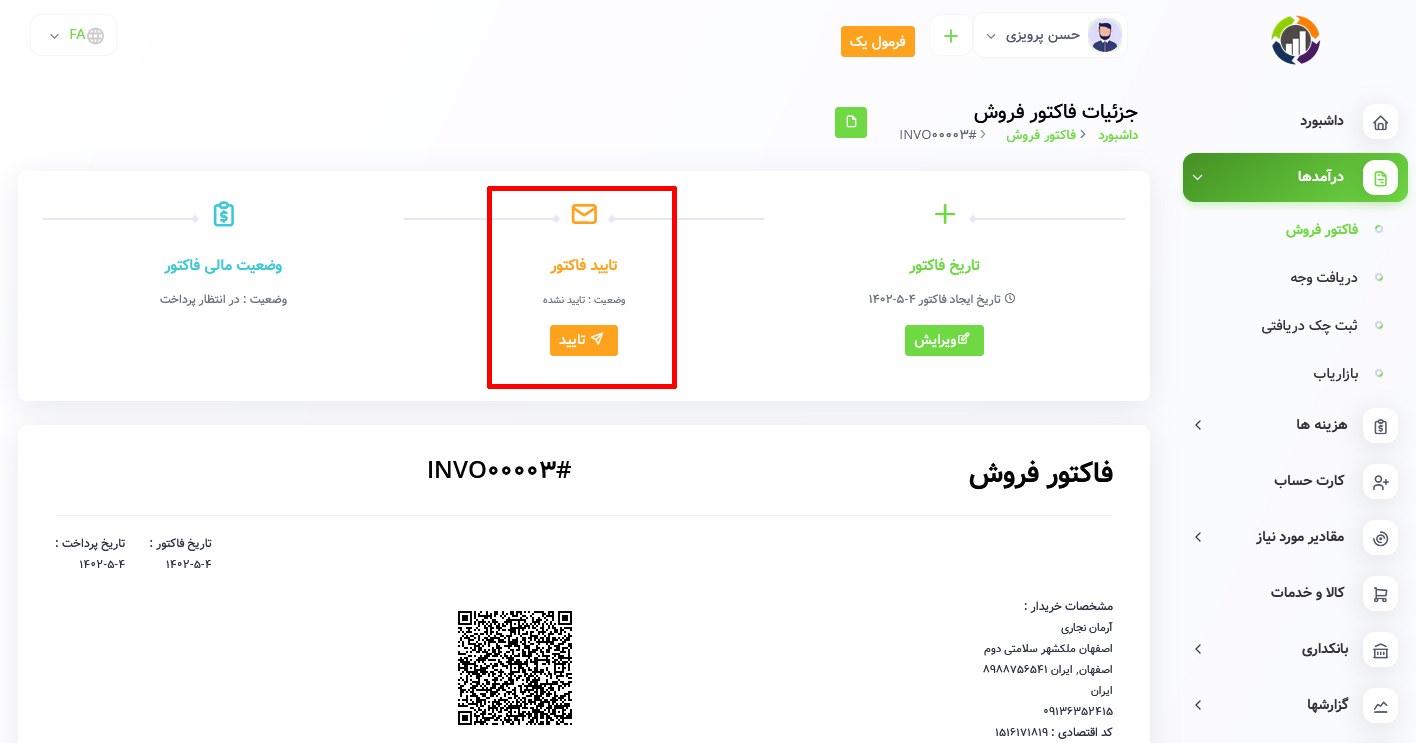
بعد از تایید فاکتور در وضعیت مالی فاکتور بخش جدید ایجاد می شود که به مانند تصویر زیر که می توانید از فرم انتخاب شد حالت های آن را انتخاب نمایید. حالت های موجود عبارتند از پرداخت نشده , تسویه ناقص و پرداخت شده . که به هر صورت که فاکتور در آن دسته قرار می گیرد قرار دهید . در صورت تسویه کامل فرم به صورت اتوماتیک بسته خواهد شد و فاکتور به تسویه شده تغییر وضعیت میدهد.
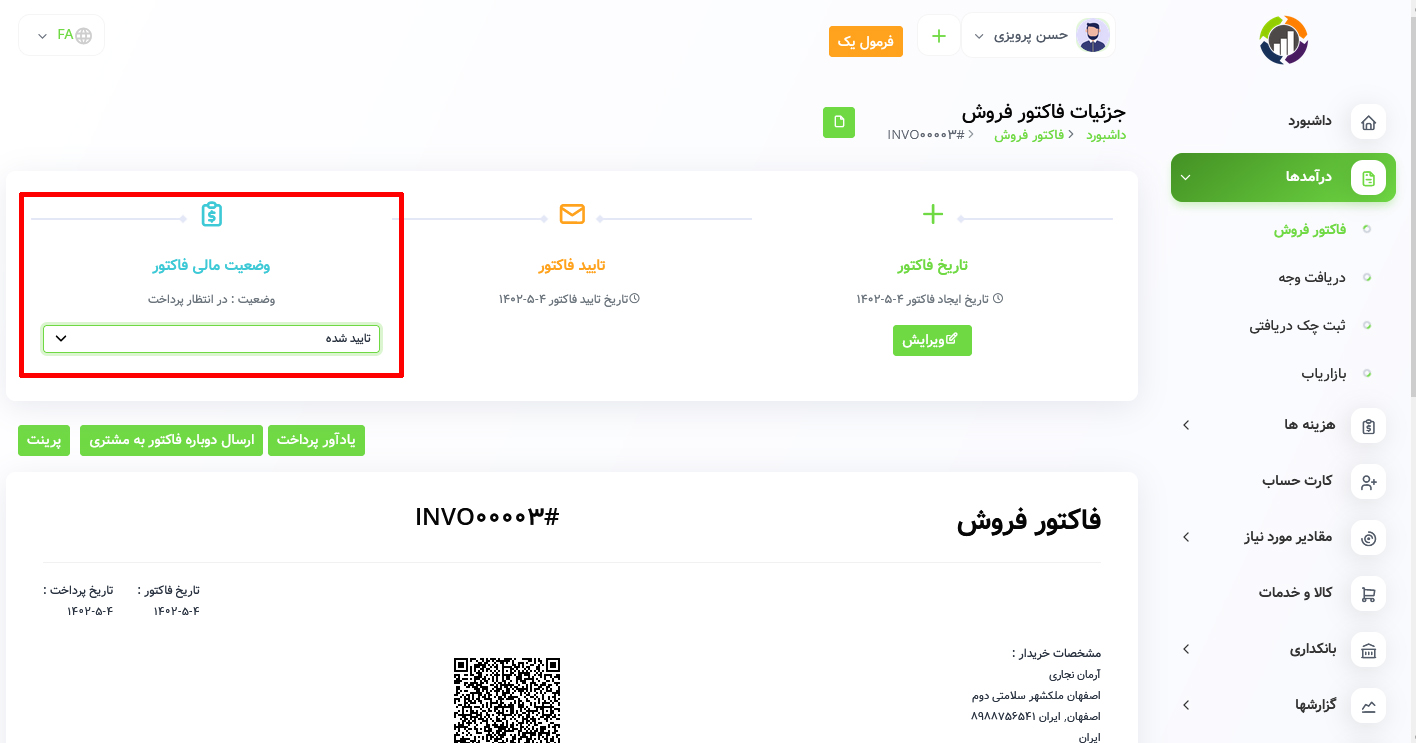
در صفحه اصلی درآمدها می توانید وضعیت هر فاکتور را رصد نمایید, و هر کدام نیاز به تغییر داشت با ورود به آن فاکتور وضعیت آن را تغییر دهید. بعد از تغییر وضعیت فاکتور , فاکتور در حساب معیین مشتری ثبت می شود که می توانید در کارت حساب مشتری آن را مشاهده نمایید و همینطور در گزارشها هم قابل مشاهده خواهد بود.
برای ویرایش هم در صفحه درآمدها >> فاکتور فروش میتوانید از دکمه ویرایش در قسمت عملیات استفاده نمایید و فاکتور را ویرایش نمایید.